使用 PXE 网络引导安装 Oracle VM Server
下面的过程介绍如何从 PXE 网络环境安装 Oracle VM Server 3.4.1(带有 Unbreakable Enterprise Kernel 4)软件。
在开始之前,请确保在启动 Oracle VM Server 3.4.1(带有 Unbreakable Enterprise Kernel 4)PXE 引导安装之前满足以下要求。
-
要通过网络使用 PXE 引导安装介质,请确保自动化安装 (Automated Installation, AI) 映像安装服务器已设置并且可供您的服务器通过网络进行访问。
-
如果您的 AI 服务器需要安装客户机的 MAC 地址,则可以通过以 root 身份登录到 Oracle ILOM SP 并键入以下命令来获取系统的 MAC 地址:
-> show /SYS/MB/NET0 fru_macaddress /SYS/MB/NET0 Properties: fru_macaddress = 00:21:28:e7:77:24
- 请确保已正确设置了 PXE 网络环境。
-
复位服务器或打开服务器电源。
例如,要复位服务器,请执行以下操作之一:
-
在本地服务器中,按服务器前面板上的电源按钮(大约 1 秒)关闭服务器电源,然后再次按电源按钮打开服务器电源。
-
在 Oracle ILOM Web 界面中,单击 "Host Management" -> "Power Control",从 "Select Action" 列表框中选择 "Reset"。
-
从 Oracle ILOM CLI 中,键入:reset /System
系统将开始引导过程并显示 BIOS 屏幕。
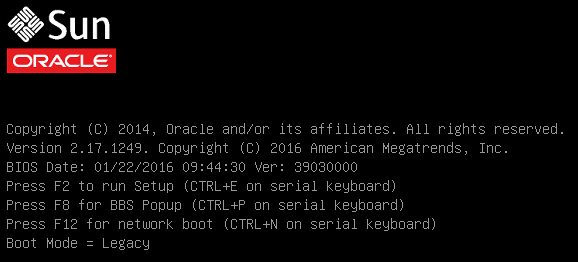
注 - 后续步骤会很快发生,因此请准备好按 F2 键。请密切注意这些消息,因为它们在屏幕上显示的时间很短。您可能需要拉大屏幕尺寸去除滚动条。 -
-
要检验是否已启用 PXE 引导,请执行以下步骤:
注 - 默认情况下会启用 PXE 引导,但此步骤可让您检验是否已启用 PXE 引导,以免它处于禁用状态。检验是否已启用 PXE 引导后,在后续 PXE 引导时可以省略此步骤。-
按 F2 键访问 BIOS 设置实用程序。
此时将显示 BIOS 设置实用程序。
-
从顶部菜单栏中选择 "Advanced"。
此时将显示 BIOS 设置实用程序 "Advanced" 屏幕。
-
从可用选项列表中选择 "Network Stack"。
此时将显示 BIOS 设置实用程序 "Network Stack" 屏幕。
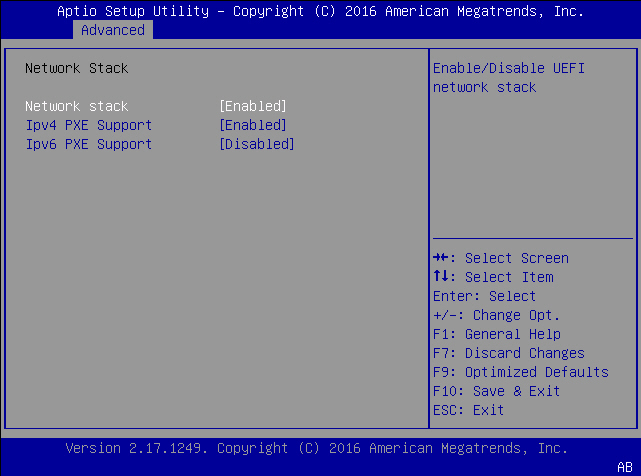
- 如果需要,将相应的 "PXE Support" 设置(IPv4 或 IPv6)设为 "Enabled"。
- 要保存更改并退出 BIOS 设置实用程序,请按 F10 键。
这会复位服务器。复位后,会再次显示 BIOS 屏幕。
-
按 F2 键访问 BIOS 设置实用程序。
-
在 BIOS 屏幕中,按 F8 键指定临时引导设备,或按 F12 键进行网络引导 (PXE)。
此时将显示 "Please Select Boot Device" 菜单,其中列出了可用的引导设备。根据您将 BIOS 配置为 Legacy BIOS 引导模式还是 UEFI 引导模式,显示的屏幕会有所不同。
-
对于 Legacy BIOS 引导模式,将显示类似于下图的屏幕:
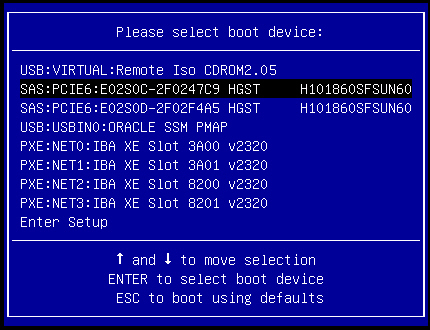
-
对于 UEFI 引导模式,将显示类似于下图的屏幕:
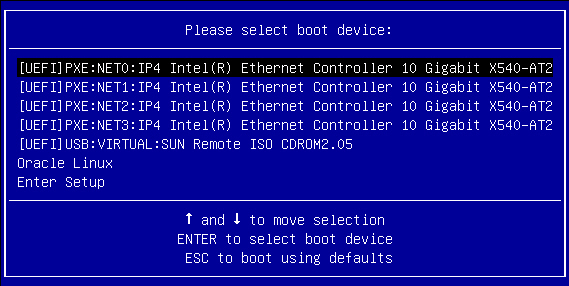
注 - 根据您的服务器中安装的磁盘控制器以及其他硬件(例如 PCIe 网络卡)的类型,"Please Select Boot Device" 菜单选项可能有所不同。 -
-
在 "Please Select Boot Device" 菜单中,选择相应的 PXE 引导端口,然后按 Enter 键。
PXE 引导端口是已配置为与网络安装服务器进行通信的物理网络端口。
此时会显示 "GRUB" 菜单。
-
按照屏幕提示完成 PXE 安装。
有关完成 PXE 安装的说明,请参阅《Oracle VM Installation and Upgrade Guide for Release 3.4》(《Oracle VM 安装和升级指南,发行版 3.4》),网址为 http://www.oracle.com/technetwork/documentation/vm-096300.html。
- 转到Oracle VM Server 软件的安装后任务部分以执行安装后任务。